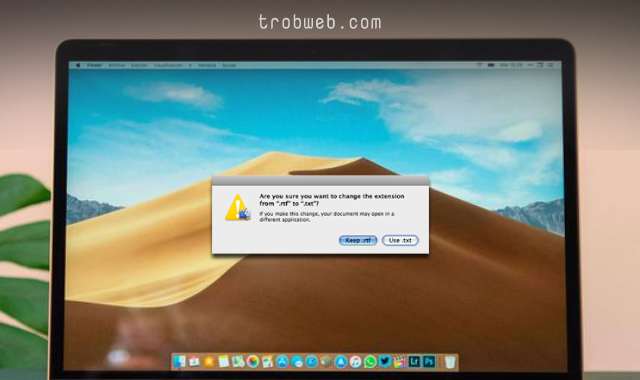كيفية إضافة ملف أو مجلد في الشريط السفلي Dock على الماك
يعد Dock الموجود أسفل شاشة الماك مكانا مناسبا للاحتفاظ على البرامج التي تستخدمها بكثرة، وذلك بهدف الوصول إليها بشكل سريع وسهل. حسنا، إذا كنت تستخدم بشكل متكرر مجلد أو ملف ما على جهازك الماك، فمن الأفضل تثبيته على شريط Dock، فهذا سيوفر لك الوقت أثناء عند الرغبة في الاستخدام. دعونا نتعرف في هذا المقال الخطوات البسيطة التي يجب عليك اتباعها لإضافة أي ملف أو مجلد على الشريط السفلي Dock.
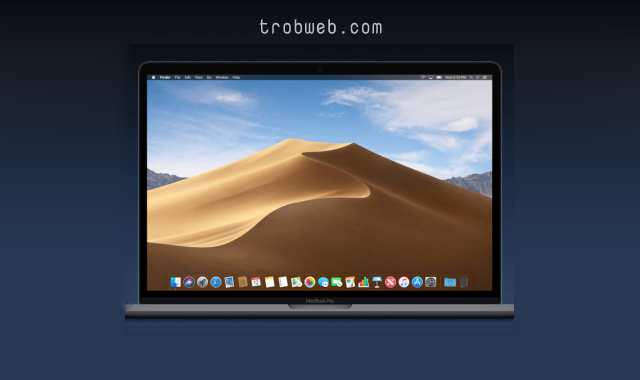
اقرأ أيظاً: أين يوجد مجلد الصور على الماك؟
كيفية إضافة مجلد أو ملف على Mac Dock
افتح برنامج Finder وتوجه مباشرة إلى الملف أو المجلد المراد تثبيته على الشريط السفلي في جهازك الماك. من أجل تثبيت مجلد موجود في قائمة المفضلة على اليسار، انقر عليه بزر الماوس الأيمن، ثم من القائمة التي ظهرت حدد خيار إضافة إلى Dock.
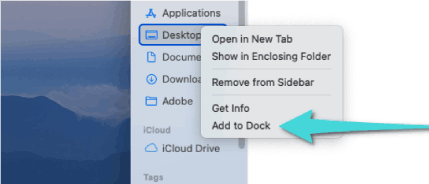
أما بالنسبة للملفات والمجلدات الغير موجودة في قائمة المفضلة، اضغط على الملف أو المجلد مرة واحدة، ثم انقر على خيار ملف “File” في الشريط العلوي على الجانب. اضغط بشكل مستمر على زر Shift في لوحة المفاتيح للكشف عن خيار إضافة إلى Dock في القائمة التي ظهرت. انقر على خيار Add to Dock وسوف يتم مباشرة إنشاء اختصار للملف أو المجلد على شريط Dock.

بدلاً من ذلك، هناك طرق أخرى لإضافة المجلد أو الملف على شريط Dock في جهاز الماك الخاص بك. يمكنك تحديد الملف أو المجلد ثم النقر على اختصار Ctrl+Cmd+Shift+T في لوحة المفاتيح. كما بإمكانك أيظاً سحب الملف أو المجلد ثم إفلاته على Dock.
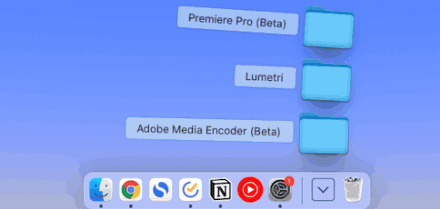
في حالة تثبيت مجلد على Dock، فبإمكانك القيام ببعض التعديلات الإضافية. بشكل افتراضي، يظهر المجلد كمكدس من الصور المصغرة للملفات الموجودة عليه، لذلك من أجل إخفاء المحتوي عليه وتغيير مظهره إلى أيقونة المجلد الأساسية، انقر عليه بزر الماوس الأيمن، ثم حدد خيار مجلد “Folder”ضمن قسم عرض كـ “Display as”.
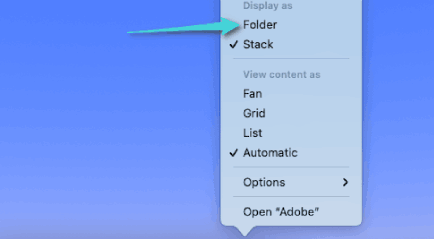
من نفس القائمة عند النقر على المجلد في Dock بزر الماوس الأيمن، يمكنك تغيير نمط ظهور الملفات عند فتح المجلد. يمكنك تحديد عرض كـ قائمة أو Grid، Fan وذلك وفق ما يناسبك.
لديك أيظاً خيار لاختيار كيفية فرز الملفات الموجودة على المجلد وفق تاريخ الإنشاء، أو تاريخ الإضافة، حسب تاريخ التعديل، وغيرها، وذلك من خلال قسم فرز حسب “Sort By” عند النقر على الزر الأيمن للماوس على المجلد في Dock.

وأخيرا، إذا كنت ترغب بإزالة المجلد من شريط Dock على جهازك الماك، فانقر عليه بزر الماوس الأيمن ثم حدد الخيارات “Options”، بعد ذلك حدد خيار إزالة من Dock ضمن القائمة الفرعية التي ظهرت (Remove From Dock).
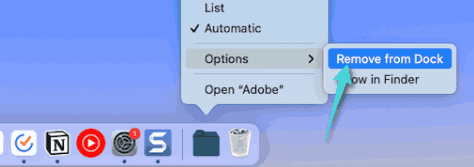
هذا كل ما في الأمر في ما يتعلق بكيفية إضافة ملف أو مجلد على شريط Dock في جهاز Mac. بصرف النظر عن الشريط العلوي، قد ترغب في التعرف على كيفية إخفاء شريط المهام في جهازك الماك.